PHP速学视频免费教程(入门到精通)
PHP怎么学习?PHP怎么入门?PHP在哪学?PHP怎么学才快?不用担心,这里为大家提供了PHP速学教程(入门到精通),有需要的小伙伴保存下载就能学习啦!
php小编新一为您解答关于win11屏幕亮度无法调节的问题。win11系统的屏幕亮度调节是一个常见的需求,但有时候会出现无法调节的情况,给用户带来不便。这可能是由于驱动问题、系统设置错误或其他原因导致的。不用担心,下面我们将为您介绍一些解决方法,帮助您解决win11屏幕亮度无法调节的问题,让您的使用体验更加顺畅。
win11屏幕亮度无法调节怎么办
1、同时按下键盘“Win+R”打开运行。
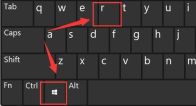
2、在其中输入“regedit”回车确定打开注册表。
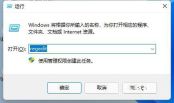
3、将“计算机\HKEY_LOCAL_MACHINE\SYSTEM\ControlSet001\Control\Class\{4d36e968-e325-11ce-bfc1-08002be10318}”复制进上方路径。

4、点击左边的“0000”文件夹,双击打开“FeatureTestControl”。

5、将数值数据更改为“ffff”,点击“确定”,再重启电脑即可正常调节亮度。
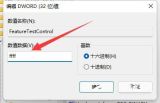
6、除了可以使用系统调节亮度外,我们也可以使用显示器自带的亮度调节功能哦。

已抢7563个
抢
已抢97286个
抢
已抢15246个
抢
已抢53885个
抢
已抢198186个
抢
已抢88294个
抢